PDF怎么压缩上传?在日常办公中,PDF文件是我们最常使用的文档格式之一。很多时候我们需要将它们需要上传到平台进行审批,平台上传一般都有大小限制,那么我们如何压缩PDF文档并且保持清晰度呢?下面就教大家两个方法,轻松压缩PDF文档。

一:利用嗨格式PDF转换器
如果你想要寻找一款操作简单,还能智能选择压缩等级的软件,那一定不要错过嗨格式PDF转换器。它页面简洁,占用内存小,效果也不亚于Adobe软件~
首先我们打开转换器,点击选择主页中的“PDF压缩”功能,接着要将PDF文件选择添加到PDF转换器中。
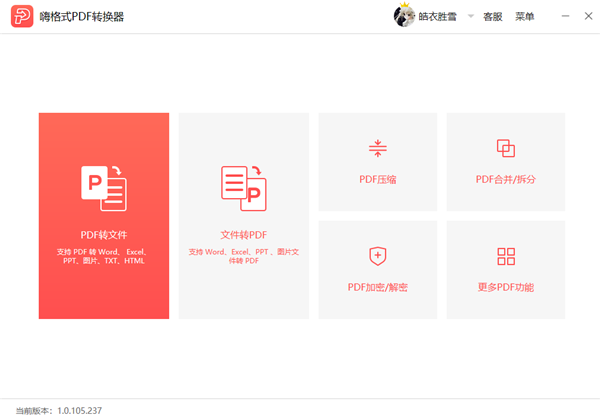
选择一下需要的压缩等级,压缩等级有普通压缩和高级压缩。软件默认的是普通压缩。如果需要将PDF文件压缩到指定或者固定的大小,就可以选择高级压缩并自行设置。最后点击“开始压缩”即可。
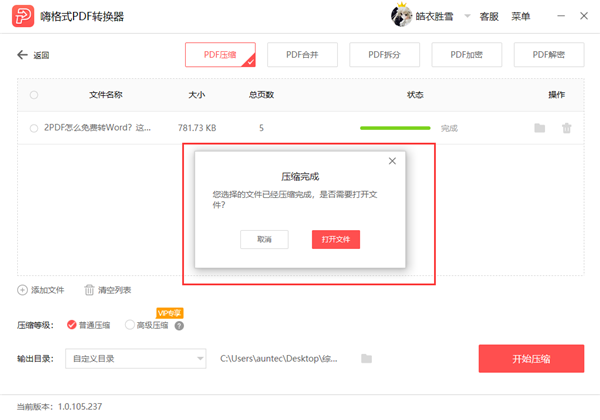
二、利用Adobe软件
首先打开文件,点击文件选项。
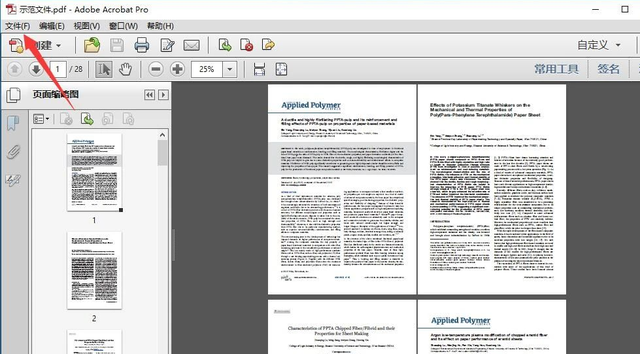
选择另存为、优化的PDF,点击打开。
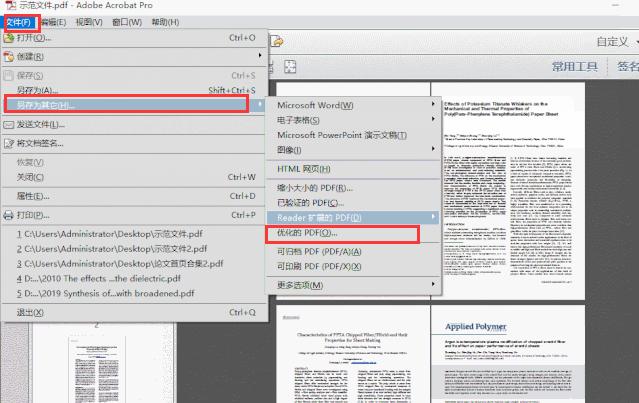
你会看到PDF优化输出设置,挨个研究下输出设置,首先是图像方面,图像这块包括三方面,彩色图像、灰度图像、单色图像,我们可以自定义各项指标,输出之后看看文件的大小~
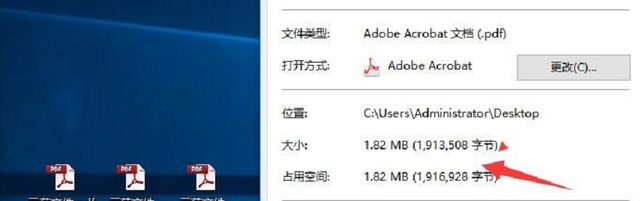
小编提示:我们还可以点击【统计空间使用情况】来查看各个组分占用空间比例,可以看到,在本文件中阴影信息占比最大,接下来是字体,那么了解这些信息,肯定是有利于我们有针对性地开展压缩工作。
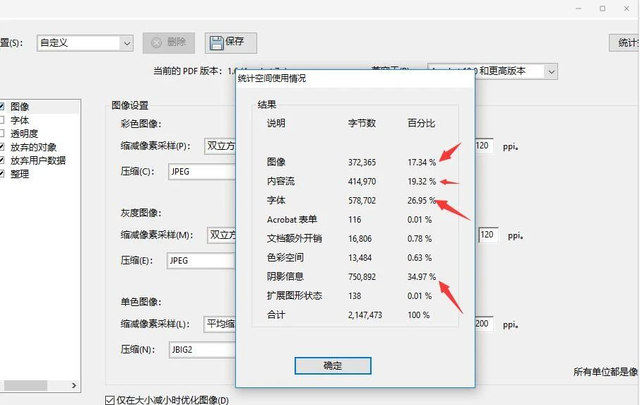
PDF怎么压缩上传?以上就是小编常用的两种压缩PDF文件的方法啦!相比之下嗨格式PDF转换器小编用的更多,它除了压缩功能外,还支持PDF与Word、excel、PPT、图片等相互转换,绝对是你日常办公必备的提高工作效率的好帮手之一。
发表评论
额 本文暂时没人评论 来添加一个吧